
Скачать таблицу цветов Размер: 47.78 kB, скачали: 1047 раз.

- Разархивировать скачанный файл.
- Открыть папку index.
- Запустить файл index.html в браузере.
Как изменить цвет текста?
Давайте перейдем в наш код. Как видите, я убрал все лишние теги, которые у нас были и ввел атрибут color со значением #0000FF. Надеюсь, вы уже знаете, что такое теги и атрибуты.
<font color="#0000FF"></font>
Что значит этот шестизначный код? Эти шесть символов означают задание определенного цвета нашему тексту. Введем в качестве текста «Синий цвет»:
<font color="#0000FF">Синий цвет</font>
Вышеупомянутые шесть знаков задают именно синий цвет. Чтобы узнать, какие символы задают тот или иной цвет, можно посмотреть таблицу от сайта , которая приложена к видеоуроку. Например, чтобы написать красный цвет, вы берете значение #CC0000.
Перейдем обратно в код. Давайте сохраним и проверим нашу страничку. Переходим в браузер. Обновляем. Как видите, появился текст синего цвета.
Давайте зададим тексту заголовка h2 красный цвет. Находим <h2> и вводим теги <font></font>:
<font color="#CC0000"><h2>Текст заголовка H2</h2></font>
Сохраняем. Проверяем в браузере. Как видим, текст стал красного цвета.
Теперь давайте рассмотрим другие атрибуты тега <font>. Перейдем в код и зададим гарнитуру нашего текста. Она задается атрибутом face. Что такое гарнитура? Гарнитура – это шрифт нашего текста. Например, Monotype Corsiva.
<font face="Monotype Corsiva" color="#CC0000"><h2>Текст заголовка H2</h2></font>
Проверяем. Как видим, шрифт заголовка изменился.
Перейдем в код и зададим размер нашего текста. Это делается с помощью атрибута size.
<font size="6" color="#0000FF">Синий цвет</font>
Сохраним и посмотрим. Наш текст увеличился. Тег <font> мы разобрали.
Допустим, мы хотим, чтобы весь текст, которому не задан определенный цвет с помощью дополнительных тегов и атрибутов, отображался какого-либо цвета. Для этого нам нужно в теге <body> ввести атрибут text. Зададим, например, зеленый цвет.
<body text="#00CC00">
Сохраняем. Обновляем страницу в браузере. Как видим, текст стал зеленого цвета.
Как изменить цвет фона?
Теперь перейдем к последней части видеоурока. Зададим цвет фона нашей странице. Он задается атрибутом bgcolor.
<body text="#00CC00" bgcolor="#00CCCC">
Сохраним и проверим в браузере. Как видите, цвет фона стал голубым. Давайте лучше поставим желтый.
<body text="#00CC00" bgcolor="#FFFF00">
Сохраняем. Проверяем. Стало посимпатичнее.
На этом всё. До встречи в следующем видеоуроке, в котором мы познакомимся с огромной массой дополнительных параметров текста.

 Твитнуть об этом видео
Твитнуть об этом видео Поделиться на Facebook
Поделиться на Facebook Поделиться по E-mail
Поделиться по E-mail
















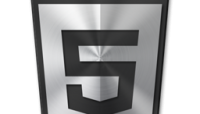





а я могу потом на свой сайт зделать 3 д анимацию
А кто запрещает?) Это можно сделать в gif-формате или используя технологию flash.
а где можно скачать видеокурс по фотошопу ? скажи пожалуйста
Видеокурс по фотошопу я еще не записывал, но он состоит в списке будущих курсов 🙂
ясно а вы где учились курсу по фотошопу?
По статьями в интернете.
яснно а скачиваю видеокурс по фотошопу от А до Я...
Здравствуйте, у меня не меняется стиль шривта. может где то в настройках изменить?
Пришлите мне Ваши HTML и CSS коды.